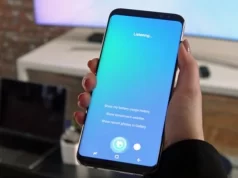Bu makalede, iOS 15’te Görsel Arama özelliği ile yapabileceğiniz kullanışlı ve eğlenceli şeyler de dahil olmak üzere Görsel Arama iOS 15 özelliğinin nasıl kullanılacağı açıklanmaktadır. Görsel Arama, iOS 15 veya daha yenisini ve A12 Bionic çip veya daha yenisini gerektirir. Şartlar sağlanıyorsa Önemli noktalar, hayvanlar, bitkiler ve daha fazlası nasıl görelim.
Kısaca:
- Görsel Arama, fotoğraflarınızdaki şeyleri tanımlayabilen görsel bir arama motorudur.
- Fotoğraflar uygulamasında bir resmi görüntülerken Bilgiler (i) simgesine dokunun, ardından dokunun küçük bir simge ekranda görünür.
- Görsel Arama, çalışması için iOS 15 veya daha yenisini gerektirir ve tüm bölgelerde çalışmaz.
İçerik konuları
iOS 15’te Görsel Aramayı Nasıl Kullanırım?
Görsel Arama, Fotoğraflar uygulamasında yerleşik olarak bulunan bir araçtır, böylece ona Fotoğraflar aracılığıyla erişebilirsiniz. Fotoğraf bilgilerine ve EXIF meta verilerine eriştiğiniz gibi erişime açık olur. Aradaki fark, bir fotoğraf için Görsel Arama bilgisi varsa, bilgi simgesinin üzerinde parlak yıldızlar bulunmasıdır.
iOS 15’te Görsel Arama’yı nasıl kullanacağınız aşağıda açıklanmıştır:
- Fotoğraflar uygulamasını açın.
- Bir fotoğrafa dokunun.
- Bilgi simgesine (i) dokunun.
- Bilgi simgesinin üzerinde parlak yıldızlar yoksa Görsel Arama o fotoğraf için kullanılamaz.
- Fotoğraftaki Görsel Arama simgesine dokunun.
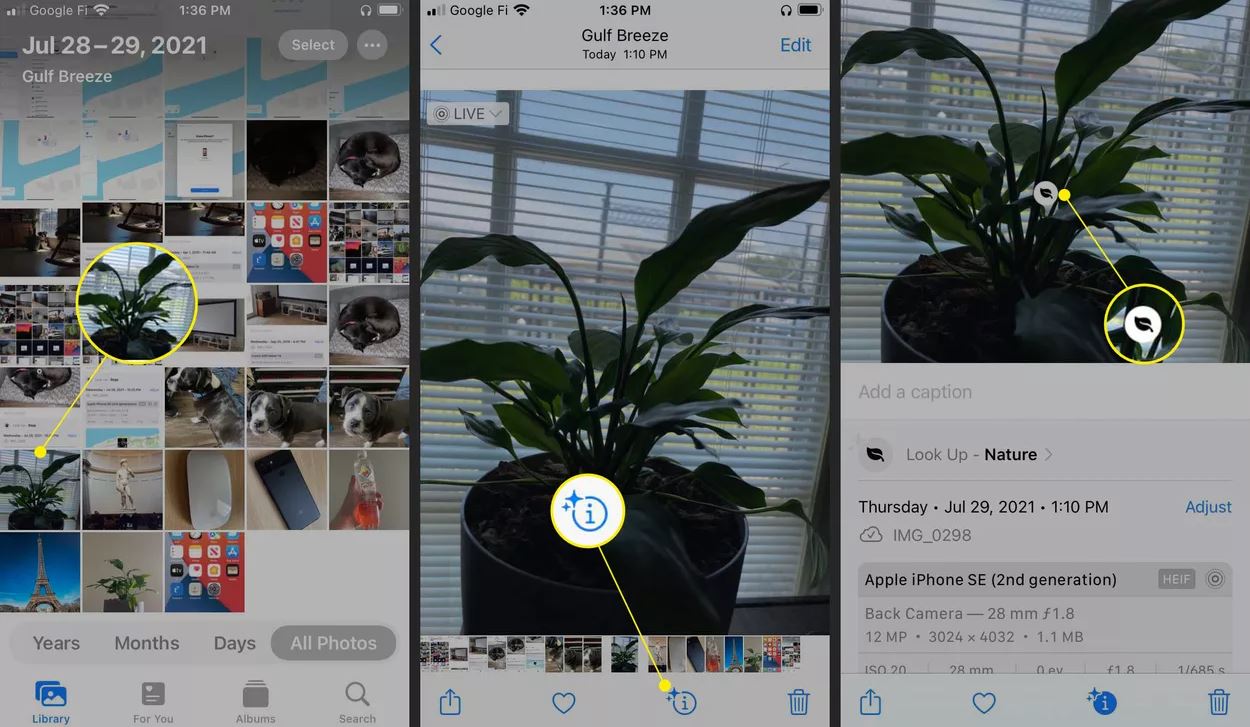 Görsel Arama simgesinin görünümü, fotoğrafınızın içeriğine bağlı olarak değişecektir. Örneğin, hayvan fotoğraflarında bir pençe simgesi ve bitkilerin bir yaprak simgesi vardır.
Görsel Arama simgesinin görünümü, fotoğrafınızın içeriğine bağlı olarak değişecektir. Örneğin, hayvan fotoğraflarında bir pençe simgesi ve bitkilerin bir yaprak simgesi vardır. - Sonuç açılır penceresini yukarı kaydır.
- Daha fazla bilgi için Siri Bilgisi’nde bir sonuca veya internette benzer fotoğrafları görmek için bir web görüntüsüne dokunun.
iOS 15 Görsel Arama Nedir ve Ne İçin Kullanabilirim?
Görsel Arama, cihaz üzerinde makine öğreniminden yararlanan görsel bir arama aracıdır. Bu, telefonunuzdaki fotoğrafları analiz etme, konuyu belirleme ve size ek bilgi sağlama yeteneğine sahip olduğu anlamına gelir. Google Lens’e benzer, ancak doğrudan telefonunuzda çalışır ve internete bağlı olmasanız bile bir şeyleri tanımlayabilir.
Görsel Arama, yalnızca bir fotoğrafın içeriğini tanımanın ve size ne gördüğünü söylemenin yanı sıra ek bilgiler de sağlayabilir. Bu özellik, Siri Bilgisini, web’deki benzer görüntüleri ve telefonunuzda olmayan diğer bilgileri çektiği için internet bağlantısı gerektirir.
Görsel Arama hayvanları, önemli noktaları, bitkileri, kitapları, sanatı ve diğer çeşitli nesneleri tanımlayabilir. Hakkında daha fazla bilgi edinmek istediğiniz bir şey görürseniz. Onun resmini çekebilir, Görsel Arama’yı kullanabilir ve daha fazlasını öğrenebilirsiniz.
Örneğin, ilgi çekici bir bitki görürseniz. Bir fotoğraf çekebilir ve ardından türünü bulmak için Görsel Arama’yı kullanabilirsiniz. Tatildeyseniz ve bir yer işareti hakkında daha fazla bilgi istiyorsanız. Bir resim çekin, Görsel Arama’yı kullanın ve adını ve diğer bilgileri öğrenebilirsiniz. Veya bir arkadaşınızın evindeyseniz ve masasında bir kitap ya da duvarında sanat eseri görüyorsanız. Bir resim çekin, Görsel Arama’yı kullanın ve ani uzmanlığınızla onları etkileyin.
Görsel Arama Neden Çalışmıyor?
Görsel Arama her şeyle çalışmaz. Ancak bunun gibi makine öğrenimine dayanan özellikler zamanla daha iyi hale gelir. Fotoğraflarınızın bazılarında Görsel Arama seçeneğini görüyorsanız, ancak hepsinde değil, muhtemelen bazı resimlerde ne olduğunu anlayamıyordur. Yardımcı olabileceğinden, özne ortalanmış ve odaktayken başka bir çekim yapmayı deneyin. Görsel Arama’nın takılması da mümkündür. Yeni fotoğraflarınızın hiçbirinde görünmüyorsa, Fotoğraflar uygulamasını kapatıp tekrar deneyin. Bu işe yaramazsa, iPhone’unuzu yeniden başlatın ve tekrar deneyin.
Görsel Arama hiçbir fotoğrafınızla çalışmıyorsa, Fotoğraflar uygulamanızın sürümünün bunu desteklediğinden emin olun. Bu özellik yalnızca iOS 15 ve daha yeni sürümlerde mevcuttur. Bu nedenle işletim sisteminin daha eski bir sürümüne sahipseniz çalışmaz. Ayrıca A12 Bionic çip veya daha yenisini gerektirir. Bu nedenle telefonunuzda veya iPad’inizde daha eski bir çip varsa bu özelliği kullanamazsınız.
iPhone’da görsele göre nasıl arama yaparım?
Arama sonuçlarınızdaki bir görseli kullanarak arama yapmak için Google uygulamasında. Chrome uygulamasında veya Safari uygulamasında Google Görseller’e gidin ve bir görsel arayın. İlgilendiğiniz resme dokunun, ardından Bu Resmi Görsel Olarak Ara öğesine dokunun.
Bir iPhone’da yüzleri nasıl tanımlarım?
Belirli bir kişinin fotoğraflarını bulma için iPhone’unuzda Fotoğraflar uygulamasını açın. Albüm sekmesine ve ardından Kişiler etiketli albüme dokunun. İçinde göründükleri tüm fotoğrafları görmek için birine dokunun. Birini Kişiler albümünüze eklemek için bir fotoğrafını bulun ve fotoğraf ayrıntılarını görmek için yukarı kaydırın. Kişiler altında, bir yüze ve ardından Ad Ekle’ye dokunun.